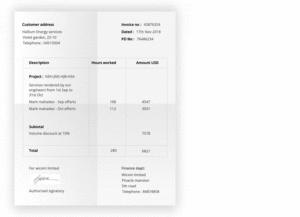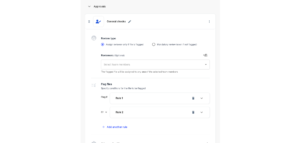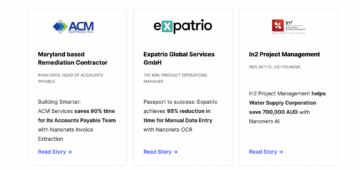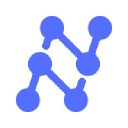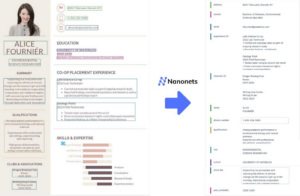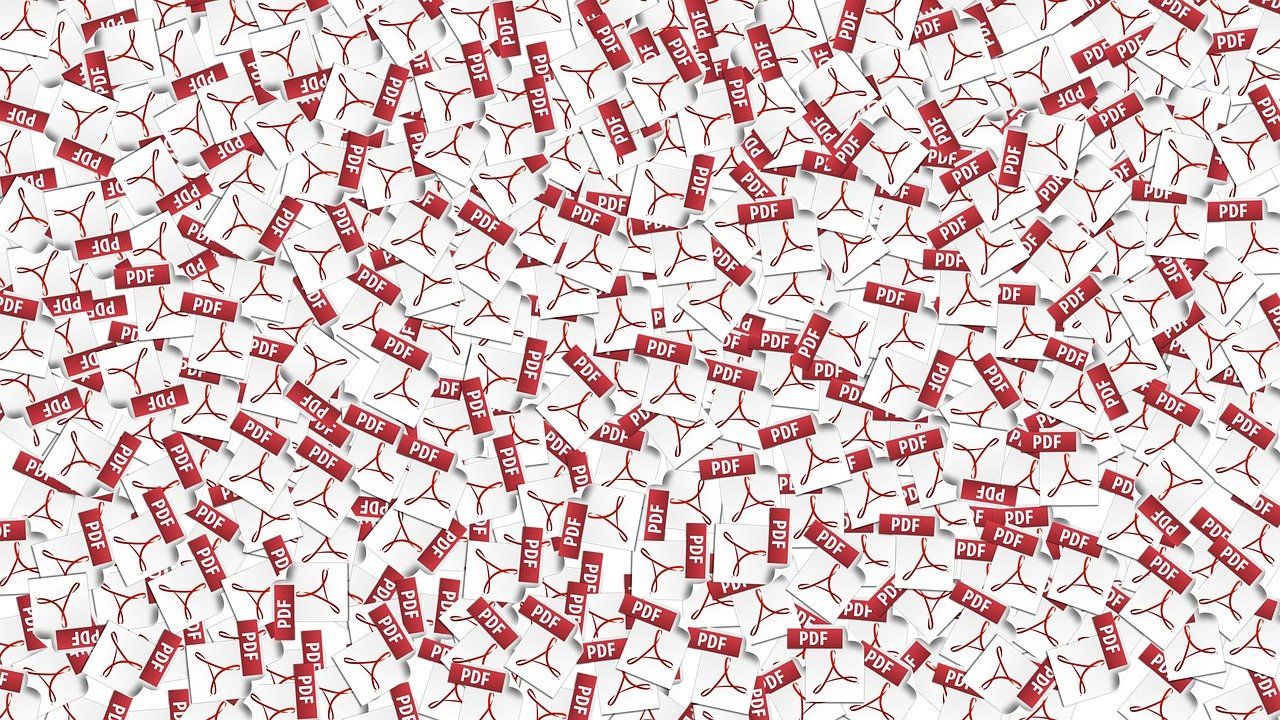
Если ваши PDF-файлы имеют дело со счетами, квитанциями, паспортами или водительскими правами, ознакомьтесь с Nanonets. онлайн-распознавание текста or Экстрактор текста PDF для извлечения текста из PDF-документов бесплатно. Нажмите ниже, чтобы узнать больше о Нанесение PDF-скребка.
Бизнес-процессы часто требуют извлечения текста из PDF-документов. PDF-файлы защищены от несанкционированного доступа, безопасны и являются наиболее предпочтительным форматом для обмена данными и информацией; но они, к сожалению, не редактируются.
Если вы решите вручную извлечь текст или данные из PDF файл для создания отчета или презентации, это может занять много времени! Чтение текста из файлов PDF часто необходимо как часть общих рабочих процессов на основе документов.
Большинство решений, которые могут эффективно читать текст из PDF-файлов (кроме Парсеры PDF) сегодня используют возможности оптического распознавания символов (OCR). Технология OCR может использоваться для идентификации и извлечь текст из изображенияs, PDF и другие не редактируемые форматы файлов. В зависимости от масштаба и сложности имеющихся PDF-документов вам могут потребоваться различные уровни возможностей OCR; например, вы могли бы даже извлекать таблицы из PDF документов.
Онлайн-конвертеры PDF или инструменты извлечения PDF могут извлекать текст из небольших PDF-документов с помощью простого форматирования. Но если у вас большое количество документов со сложным форматированием, таблицами, графиками и изображениями, вам потребуется продвинутый Программное обеспечение OCR такое как Нанонеты для точного извлечения соответствующего текста из PDF-файлов. (Что такое OCR or Распознавание PDF? - вот подробное объяснение on что такое программа оптического распознавания текста)
Давайте рассмотрим различные способы использования Nanonets для простого, точного и масштабного извлечения текста из PDF-документов:
Содержание
- Как извлечь текст из PDF с помощью бесплатного оптического распознавания символов Nanonets?
- Как извлечь текст из PDF с помощью предварительно обученных моделей OCR Nanonets?
- Как извлечь текст из PDF, создав собственную модель OCR Nanonets?
- Как обучить пользовательские модели для конвертера PDF в текст с помощью Nanonets API?

Хотите, чтобы очистить данные из PDF документы, конвертировать PDF в XML or автоматизировать извлечение таблицы? Посмотреть Нанонец PDF-скребок or парсер PDF преобразовать PDF-файлы в базу данных записи!
Как извлечь текст из PDF с помощью бесплатного оптического распознавания символов Nanonets?
OCR-инструменты позволяют легко извлекать текст из PDF-документов и преобразовывать его в необработанный текстовый файл. Вот шаги:
- Посетите бесплатный инструмент OCR от Nanonets здесь – nanonets.com/онлайн-ocr
- Загрузите ваш файл PDF
- OCR Nanonets автоматически распознает содержимое вашего файла и преобразует его в текст.
- Загрузите извлеченный текст в виде необработанного текстового файла.
Этот метод подойдет для большинства ваших простых вариантов использования PDF в текст. Этот подход может не подойти для более сложных документов и структур таблиц. Обратитесь к приведенным ниже методам для более сложных требований к извлечению текста PDF.
Как извлечь текст из PDF с помощью предварительно обученных моделей OCR Nanonets?
Если ваши PDF-файлы подпадают под любой из следующих типов документов, перечисленных ниже, вы можете использовать соответствующую предварительно обученную модель Nanonets для мгновенного аккуратного и организованного извлечения текста:
- Счета
- денежные поступления
- Водительское удостоверение (США)
- Паспорта
- Карточки меню
- Резюме
- Номерные знаки
- Показания счетчика
- Доставка контейнеров
Шаг 1. Выберите предварительно обученную модель для вашего варианта использования.
Логин в Nanonets и выберите модель, соответствующую типу документа, из которого вы хотите извлечь текст. Если ни одна из предварительно обученных моделей OCR не описывает ваш документ, пропустите этот метод и читайте дальше, чтобы узнать, как создать пользовательскую модель OCR Nanonets.
Шаг 2 – Добавьте файлы
Добавьте файлы/документы PDF, из которых вы хотите извлечь текст. Вы можете добавить столько PDF-файлов, сколько захотите.
Шаг 3 – Протестируйте и проверьте
Подождите несколько секунд, пока модель запустится и извлечет текст из документов PDF. В виде таблицы отображается список всего текста, извлеченного из каждого файла PDF. Быстро проверьте извлеченный текст, чтобы проверить, не было ли что-то пропущено или извлечено неправильно. Нажмите «Проверить данные», чтобы продолжить.
Шаг 4 – Экспорт
После того, как все будет проверено, вы можете экспортировать весь извлеченный текст в виде аккуратно организованного XML, xlsx или CSV-файл.
Требуется бесплатное онлайн-распознавание текста, чтобы извлекать текст из изображения , извлекать таблицы из PDFили извлекать данные из PDF? Оцените Nanonets и создавайте собственные модели OCR бесплатно!
Как извлечь текст из PDF, создав собственную модель OCR Nanonets?
Создать пользовательскую модель OCR Nanonets для извлечения текста из PDF-файлов довольно просто. Как правило, вы можете построить, обучить и развернуть модель для любого типа документа на любом языке менее чем за 25 минут (в зависимости от количества файлов, используемых для обучения модели).
Шаг 1. Создайте пользовательскую модель OCR
Логин в Nanonets и нажмите «Создать собственную модель OCR».
Шаг 2. Загрузите учебные файлы
Загрузите образцы PDF-файлов. Они послужат учебным набором для модели OCR о том, как извлекать текст в соответствии с вашими требованиями. Точность созданной вами модели OCR будет сильно зависеть от качества и количества загруженных PDF-файлов.
Шаг 3. Аннотируйте текст в PDF-файлах
Аннотируйте каждый фрагмент текста соответствующим полем или меткой. Это научит модель OCR идентифицировать соответствующие части текста в PDF-файле. Вы также можете добавить новую метку для комментирования текста. Нанонец не привязан к шаблону документа!
Шаг 4. Обучите пользовательскую модель OCR
После завершения аннотации нажмите «Обучить модель». Обучение обычно занимает от 20 минут до 2 часов в зависимости от количества моделей и файлов, находящихся в очереди на обучение. Вы можете перейти на платный план, чтобы получить более быстрые результаты (менее 20 минут). Nanonets использует глубокое обучение для создания различных моделей OCR и проверки их точности друг на друга. Затем Nanonets выбирает наиболее точную модель OCR.
На вкладке «Показатели модели» показаны различные измерения и сравнительный анализ, которые позволили Nanonets выбрать лучшую модель OCR среди всех построенных. Вы можете переобучить модель (предоставив более широкий диапазон обучающих изображений и улучшенные аннотации), чтобы достичь более высокого уровня точности.
Или, если вы удовлетворены, нажмите «Тест», чтобы протестировать и проверить пользовательскую модель OCR на новом образце PDF-файлов.
Шаг 5. Протестируйте и проверьте данные
Добавьте пару образцов изображений, чтобы протестировать и проверить пользовательскую модель OCR. Если текст был распознан, извлечен и представлен надлежащим образом, экспортируйте файл.
Нанонеты онлайн OCR и OCR API есть много интересного случаи использования tЭто может оптимизировать производительность вашего бизнеса, сократить расходы и ускорить рост. Узнать как варианты использования Nanonets могут применяться к вашему продукту.
Как обучить пользовательские модели для конвертера PDF в текст с помощью Nanonets API?
Если вы хотите обучить свои собственные модели OCR для создания конвертера PDF в текст, ознакомьтесь с Нанонец API. В документации, вы найдете готовые к запуску образцы кода в Shell, Ruby, Golang, Java, C # и Python, а также подробные спецификации API для различных конечных точек.
Почему стоит выбрать Nanonets для извлечения текста из PDF-файлов?
Преимущества использования Nanonets по сравнению с другим программным обеспечением для преобразования PDF в текст выходят далеко за рамки более высокой точности и масштаба. Здесь 7 причинам почему вам следует рассмотреть возможность использования Nanonets для извлечения текста из документов PDF вместо других инструментов и автоматизированного программного обеспечения.
Обновление ПО май 2022: этот пост изначально был опубликован в апрель 2021 и с тех пор обновлялся.
Вот слайд подведение итогов в этой статье. Вот альтернативная версия этого поста.
- &
- О нас
- По
- точный
- продвинутый
- Все
- среди
- API
- подхода
- соответствующий
- надлежащим образом
- гайд
- Автоматизированный
- фон
- ниже
- Преимущества
- ЛУЧШЕЕ
- Beyond
- граница
- строить
- Строительство
- бизнес
- возможности
- случаев
- Выберите
- код
- Общий
- комплекс
- содержание
- Расходы
- может
- Пара
- Создайте
- изготовленный на заказ
- данным
- сделка
- в зависимости
- развертывание
- подробный
- различный
- дисплеев
- Документация
- легко
- эффективно
- многое
- пример
- быстрее
- Для пожарных
- после
- формат
- Бесплатно
- свежий
- значительно
- Рост
- здесь
- высший
- Как
- How To
- HTTPS
- определения
- информация
- IT
- Java
- язык
- большой
- УЧИТЬСЯ
- изучение
- Кредитное плечо
- рычаги
- Лицензия
- лицензии
- Список
- Включенный в список
- искать
- способ
- вручную
- методы
- может быть
- модель
- Модели
- Месяц
- БОЛЕЕ
- самых
- необходимо
- номер
- онлайн
- Оптимизировать
- Организованный
- Другое
- собственный
- выплачен
- часть
- производительность
- кусок
- presentation
- довольно
- Процессы
- Продукт
- обеспечение
- быстро
- ассортимент
- Сырье
- RE
- Reading
- признанный
- признает
- соответствующие
- отчету
- требовать
- Требования
- Итоги
- Run
- Шкала
- секунды
- безопасный
- набор
- Оболочка
- просто
- с
- небольшой
- Software
- твердый
- Решения
- Технологии
- тестXNUMX
- тестов
- сегодня
- инструментом
- инструменты
- Обучение
- Типы
- типично
- us
- использование
- обычно
- различный
- проверить
- Вид
- будь то
- Шире
- YouTube